режим на съвместимост в Windows 7
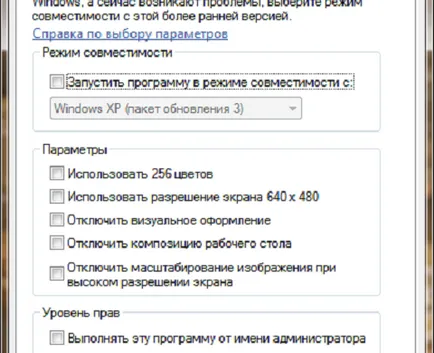
режим на съвместимост в Windows 7 е проектиран да оптимизира работата на програми или драйвери на устройства, написани за по-ранна версия на Windows. Справедливо да се каже, че режим на съвместимост не е панацея, а една програма може да работи с него глоба, а другият с някои недостатъци, а третият не може да спечели нищо, а като се има предвид, че режимът на съвместимост да се провери ефекта е доста проста, аз ви посъветва да се опита.
Как да се даде възможност на режима на съвместимост на Windows 7
Има два начина за създаване на режим на съвместимост. Първата е да кликнете върху "Fix проблеми със съвместимостта" изпълним файл, щракнете с десния бутон и изберете опцията в менюто на изскачащи прозорци.
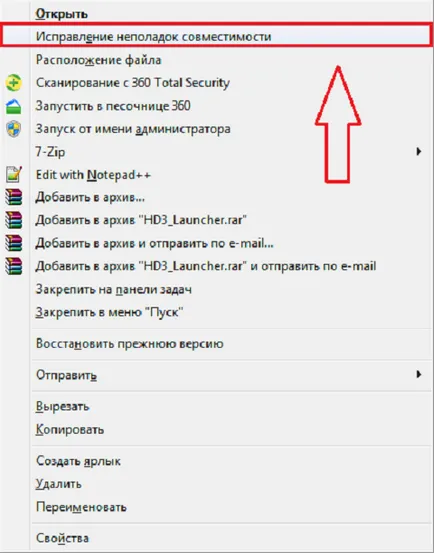
Вие ще имате тук такива тук две прозорци. Можете да изберете първо и да видим какво ще стане. Ако резултатът не е удовлетворена, изберете втория и преминават мини-тест, който помага на Windows 7, за да изберете най-уникални настройки за конкретни решения на проблема си.
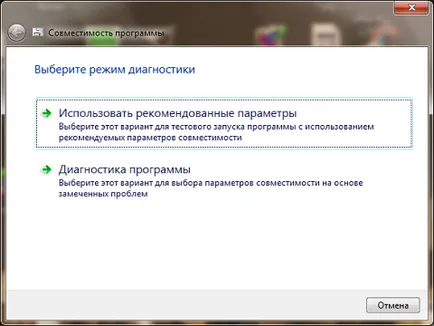
Кликнете върху "Run", след теста. Ако резултатът от работата й ви е дал, натиснете "Next" и "Да, с изключение на тези настройки на програмата."
Ако резултатите не са удовлетворени, че е необходимо да се работи ръчно.
Как да се даде възможност на режима на съвместимост на Windows 7 ръчно
Щракнете с десния бутон върху програмата или неговото инсталатора (в зависимост от факта, че това не работи за). С редки изключения, необходими файлове имат разширение ".exe". Кликнете върху "Properties". Изберете "Съвместимост" в раздела.
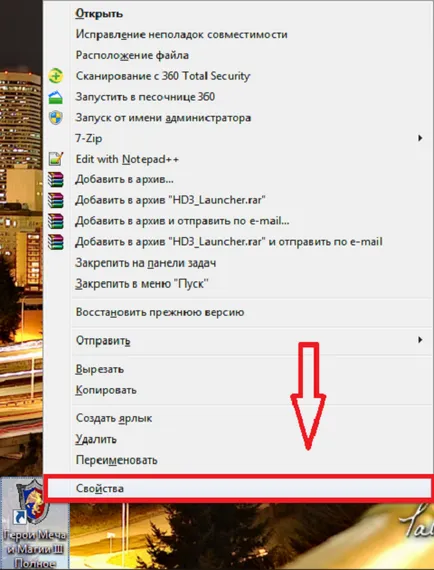
Ще бъде представен тук е прозорец. В долната част можете да намерите обяснения за всяка конфигурация т.
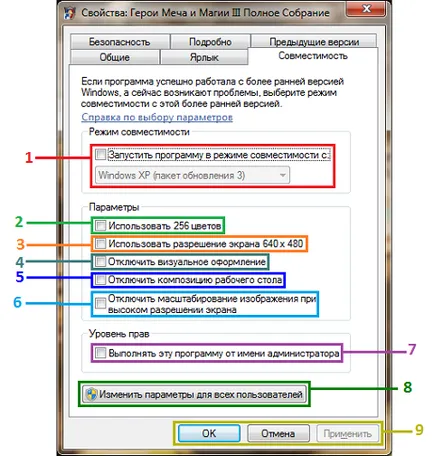
- Чрез проверка в този момент можете да изберете версията на Windows, която се изпълнява по-ранната програма.
За да следвате всички съвети, дадени в статията, както и режим на съвместимост в Windows 7 ще ви помогне в работата си с по-стари програми.
Разбира се, в режим на съвместимост с Windows 7 не е панацея, както и вероятността за неправилна работа на програмата остава дори и след употреба.
Вижте също
- Подреждане на файлове в Windows 7
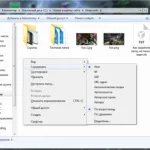
- Windows 7 Volume Mixer

- Как да отворите папка в нов прозорец на Windows 7
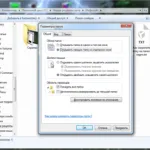
- Как да промените размера на иконите на работния плот на Windows 7
